कस्टम प्रोफ़ाइल चित्र 🎮: 3 आसान चरणों में अपना PSN बदलें! 📱
सारांश
- प्लेस्टेशन नेटवर्क आपको अपने अवतार से अलग एक कस्टम प्रोफ़ाइल चित्र सेट करने की अनुमति देता है। 🎮
- आप PlayStation वेबसाइट या मोबाइल ऐप के माध्यम से कस्टम प्रोफ़ाइल फ़ोटो अपलोड कर सकते हैं। 📱
- अपने कंसोल सेटिंग्स में एक साधारण परिवर्तन के साथ कस्टम प्रोफ़ाइल फ़ोटो या डिफ़ॉल्ट अवतार के बीच स्वतंत्र रूप से स्विच करें। 🔄
आपके द्वारा अपने डिफ़ॉल्ट प्रोफ़ाइल चित्र के रूप में चुने जा सकने वाले प्रतिष्ठित प्लेस्टेशन पात्रों की एक लंबी सूची के अलावा, आपके पास अपने PSN खाते को एक कस्टम छवि के साथ प्रदर्शित करने का विकल्प भी है। यहां हम आपको बताते हैं कि यह कैसे करना है। 🌟
कस्टम प्रोफ़ाइल पिक्चर चुनने से पहले आपको क्या पता होना चाहिए
आपके PSN खाते में, स्थानीय उपयोगकर्ता खाते से भ्रमित न हों, अवतार और प्रोफ़ाइल चित्र दोनों होते हैं। यद्यपि ये शब्द एक दूसरे के स्थान पर प्रयोग किये जा सकते हैं, फिर भी इनके बीच एक महत्वपूर्ण अंतर है। 🧐
आपका अवतार वह डिफ़ॉल्ट छवि है जो तब दिखाई देती है जब अजनबी लोग आपकी प्रोफ़ाइल देखते हैं या आपको ऑनलाइन खेलते हुए देखते हैं। हालाँकि, आप इसे केवल कंसोल पर उपलब्ध डिफ़ॉल्ट प्लेस्टेशन छवियों में से किसी एक के साथ या PS4 पर प्लेस्टेशन स्टोर से डाउनलोड किए गए अवतार के साथ सेट कर सकते हैं। 🛒
दूसरी ओर, "प्रोफ़ाइल चित्र" एक अलग छवि है जो केवल आपको और आपके मित्रों को ही दिखाई देती है। डिफ़ॉल्ट रूप से, आपका प्रोफ़ाइल चित्र आपके अवतार के समान ही सेट किया जाएगा, लेकिन आप इसे किसी भी कस्टम चित्र से बदल सकते हैं। 🎉
इसके अतिरिक्त, PS4 और PS5 अवतार और प्रोफ़ाइल चित्र अलग-अलग तरीके से प्रदर्शित करते हैं। PS4 आपका पूरा प्रोफ़ाइल चित्र प्रदर्शित करता है, जबकि PS5 पर आपकी छवि क्रॉप कर दी जाएगी। उदाहरण के लिए, PS4 पर आपका प्रोफ़ाइल चित्र पूर्ण रूप से प्रदर्शित किया जाएगा। 🔷
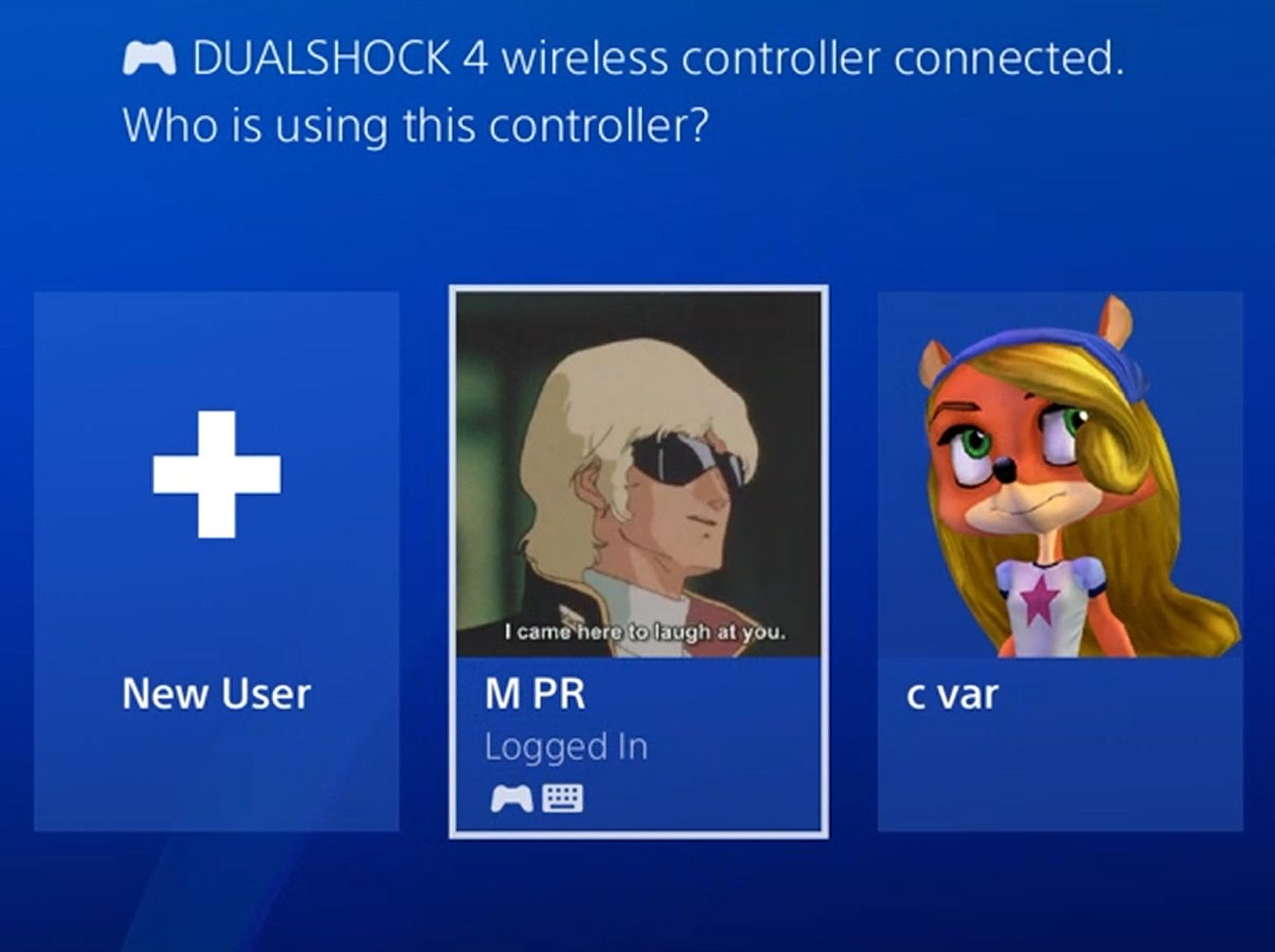
दूसरी ओर, PS5 पर, प्रोफ़ाइल फ़ोटो एक गोलाकार फ्रेम में प्रदर्शित होती हैं, जिसके परिणामस्वरूप किनारे काट दिए जाते हैं और छवि का कुछ हिस्सा खो जाता है। ⚪
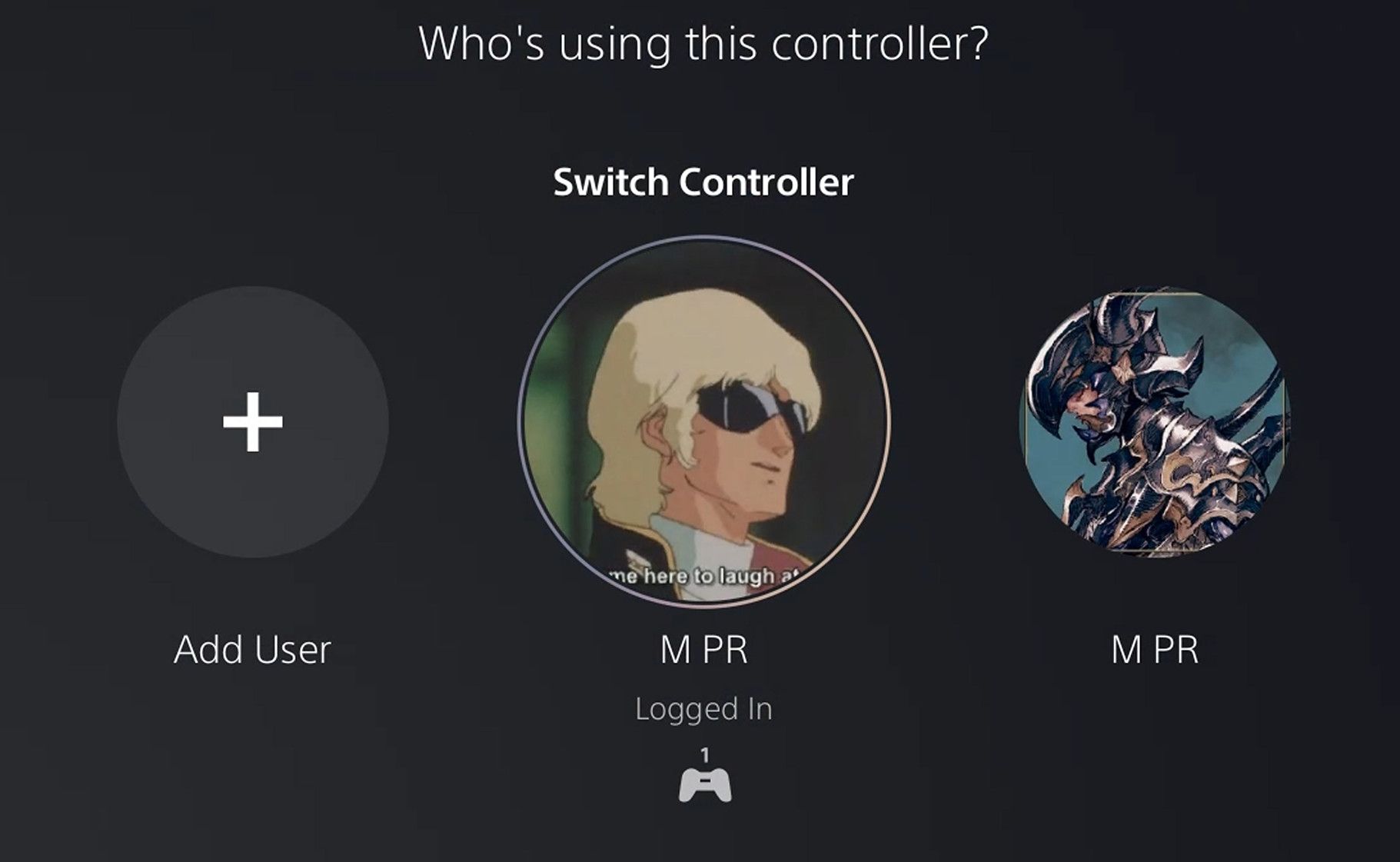
इससे पहले कि आप अपने PS4 या PS5 पर कस्टम प्रोफ़ाइल चित्र का उपयोग शुरू कर सकें, आपको आधिकारिक PlayStation वेबसाइट या मोबाइल ऐप से अपने PSN प्रोफ़ाइल पर एक छवि अपलोड करनी होगी। आप जो भी विकल्प पसंद करते हैं, सुनिश्चित करें कि जिस कस्टम छवि को आप अपने नए प्रोफ़ाइल चित्र के रूप में सेट करना चाहते हैं, वह आपके द्वारा उपयोग किए जाने वाले पीसी या मोबाइल डिवाइस पर संग्रहीत है। 💻
वेबसाइट से कस्टम प्रोफ़ाइल चित्र अपलोड करना
में प्लेस्टेशन वेबसाइटअपने PSN प्रोफ़ाइल में लॉग इन करें, फिर पृष्ठ के शीर्ष दाईं ओर प्रोफ़ाइल आइकन पर क्लिक करें और "खाता सेटिंग" चुनें। 🔧
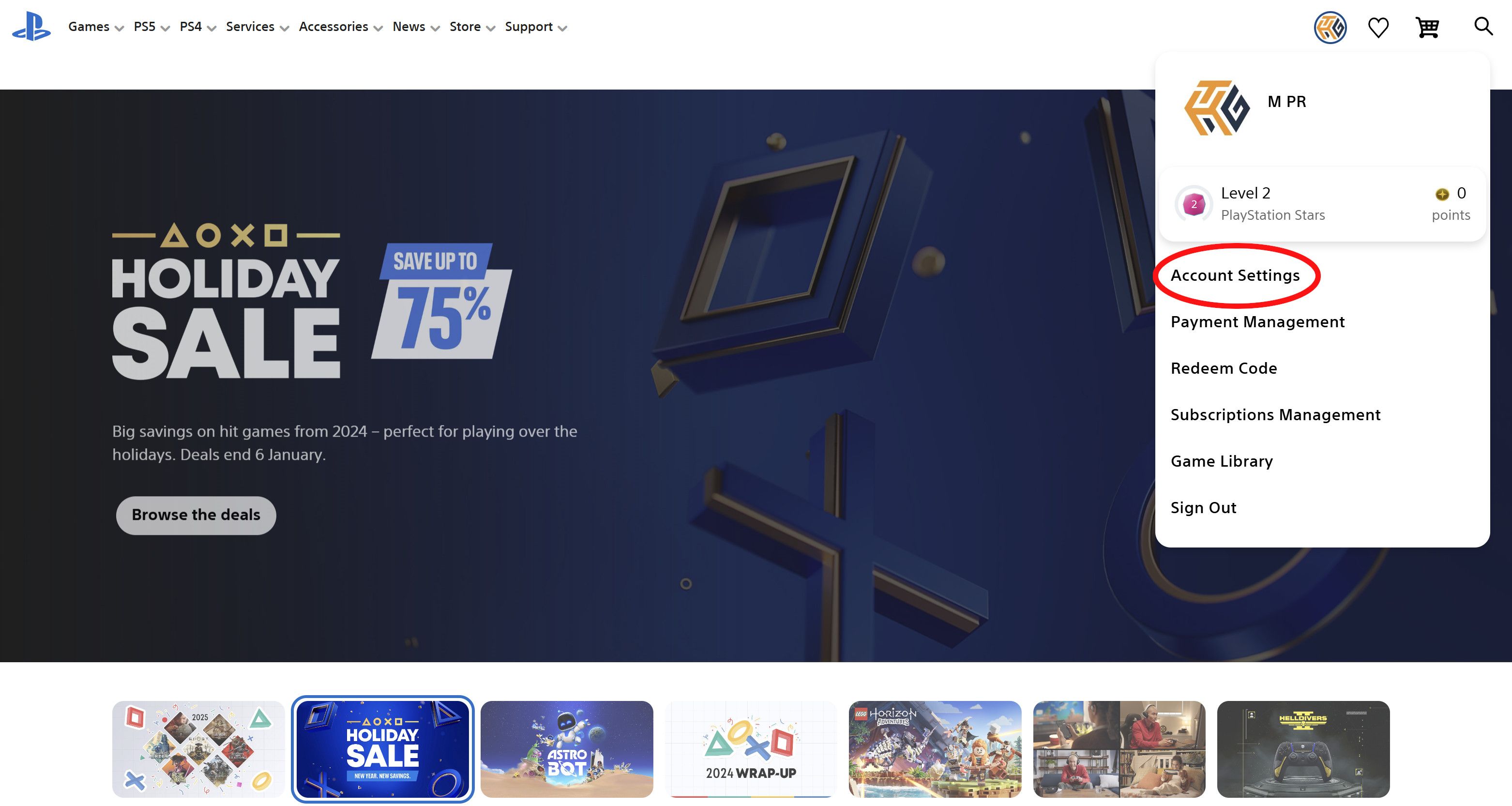
अगले पेज पर, “प्रोफ़ाइल” टैब पर क्लिक करें। आप इसे पृष्ठ के बाईं ओर "प्लेस्टेशन नेटवर्क" श्रेणी के अंतर्गत पाएंगे। 🆔
प्रोफाइल पेज पर आपको "प्रोफाइल पिक्चर" और "अवतार" नामक दो चित्र दिखाई देंगे। “प्रोफ़ाइल चित्र” नामक छवि के आगे स्थित “संपादित करें” बटन पर क्लिक करें। ✏️
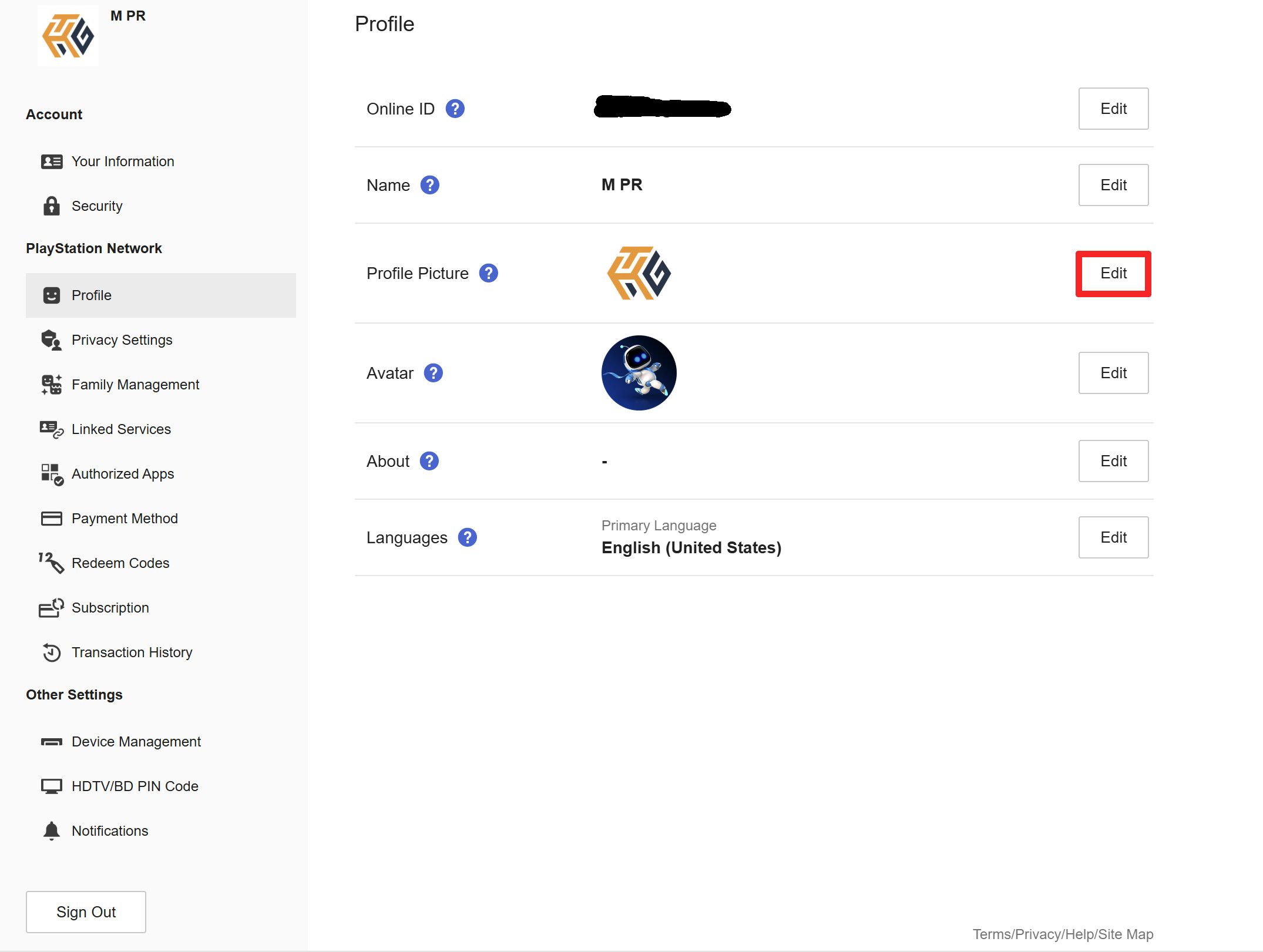
Selecciona «Cambiar imagen», y elige una foto de tu dispositivo para usar como कस्टम प्रोफ़ाइल चित्र. Una vez que subas la imagen y guardes tus configuraciones, tu foto de perfil personalizada ahora se verá en tu cuenta de PSN. 🚀
ऐप से कस्टम प्रोफ़ाइल चित्र अपलोड करना
मोबाइल डिवाइस पर, आप PlayStation ऐप का उपयोग कर सकते हैं आईफोन और एंड्रॉइड कस्टम फोटो अपलोड करने के लिए. सबसे पहले ऐप खोलें और अपने PSN खाते से साइन इन करें, फिर होम पेज के ऊपरी बाएं कोने में अपने प्रोफ़ाइल चित्र पर टैप करें। 📲
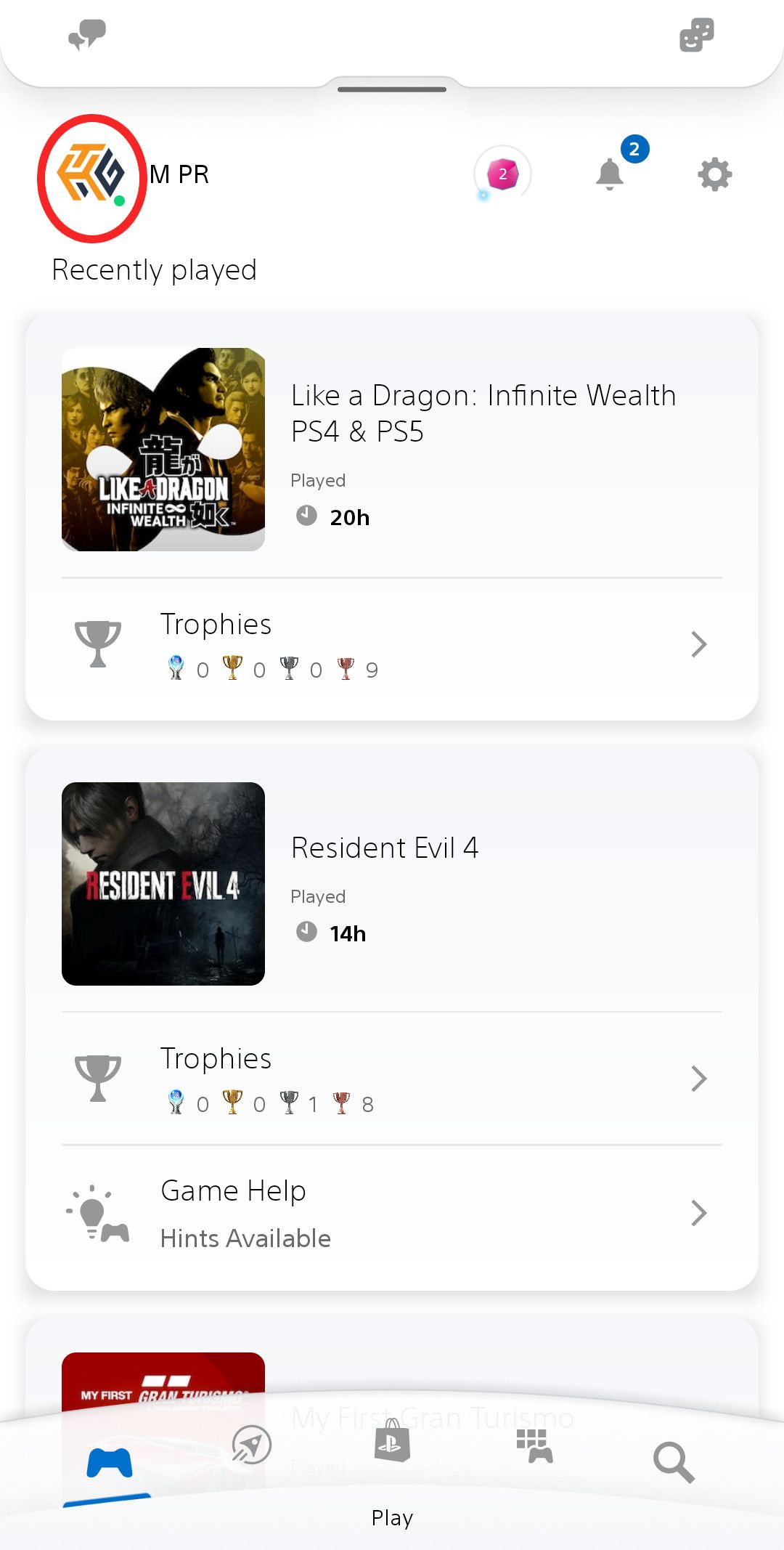
अगले पेज पर, “प्रोफ़ाइल संपादित करें” शीर्षक वाले बटन पर क्लिक करें। यह आपको “प्रोफ़ाइल” पेज पर ले जाएगा, जहाँ आपको “प्रोफ़ाइल चित्र” और “अवतार” नामक दो छवियाँ दिखाई देंगी। अपनी “प्रोफ़ाइल फ़ोटो” के आगे “संपादित करें” बटन पर क्लिक करें। ✍️
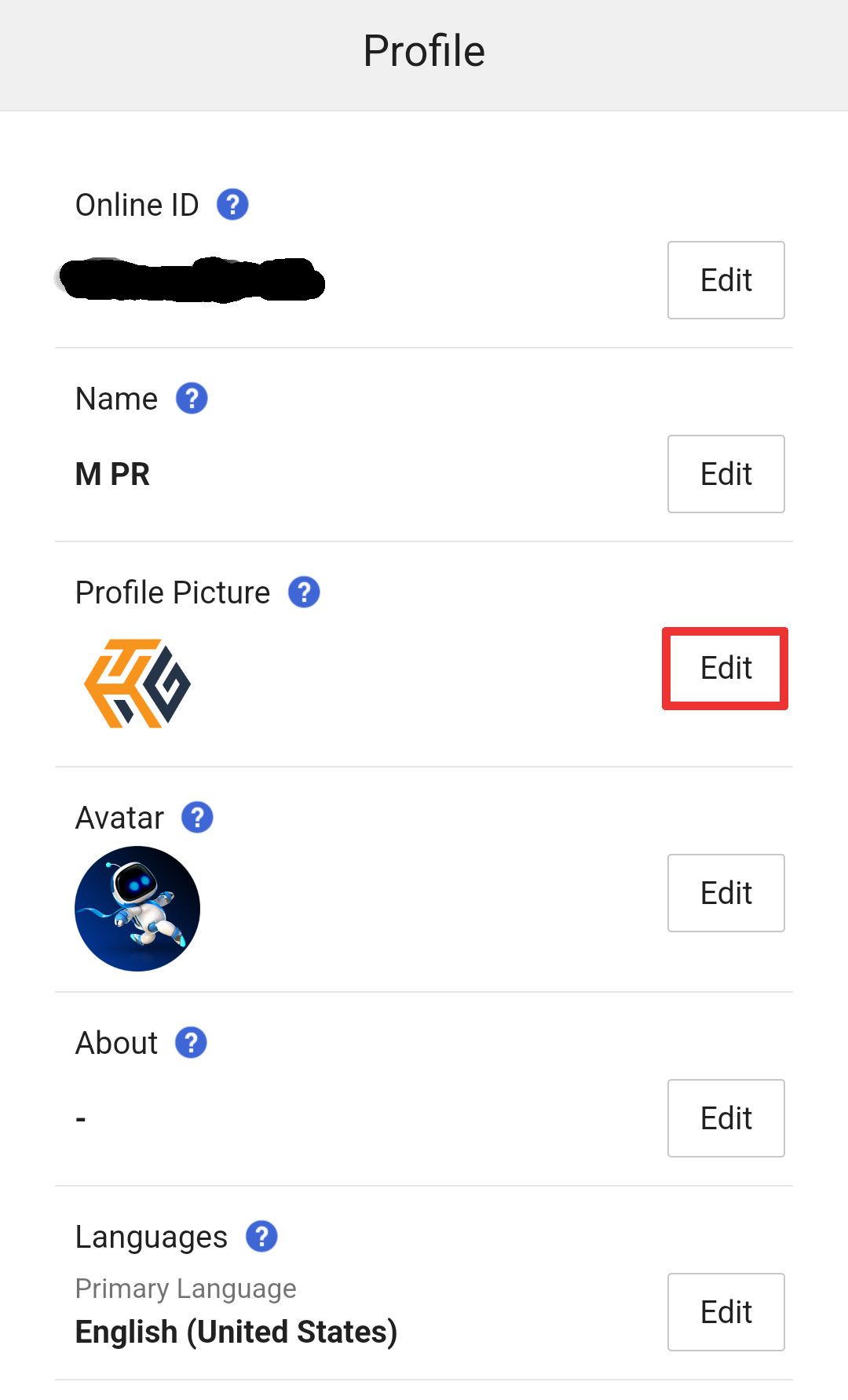
"छवि बदलें" का चयन करें और अपने डिवाइस से एक छवि चुनें जिसे आप अपने कस्टम प्रोफ़ाइल चित्र के रूप में सेट करना चाहते हैं। अब यह आपके PSN खाते पर दिखाई देगा! 🎊
कस्टम प्रोफ़ाइल फ़ोटो को सक्षम या अक्षम करना
यदि आपका PS4 या PS5 कंसोल PSN से जुड़ा हुआ है, तो आपका कस्टम प्रोफ़ाइल चित्र स्वचालित रूप से सभी डिवाइसों पर आपके डिफ़ॉल्ट प्रोफ़ाइल चित्र को बदल देगा। हालाँकि, अपने प्रोफ़ाइल चित्र को मानक प्लेस्टेशन अवतार में बदलने के कुछ तरीके हैं। 🔄
प्लेस्टेशन ऐप या वेबसाइट पर, अपने प्रोफ़ाइल पृष्ठ पर वापस जाएँ और अपने प्रोफ़ाइल चित्र के आगे "संपादित करें" बटन पर क्लिक करें। अगले मेनू में, अपने डिफ़ॉल्ट प्रोफ़ाइल चित्र पर वापस जाने के लिए "अपना अवतार उपयोग करें" चुनें। 📸
आप अपने कंसोल से डिफ़ॉल्ट अवतार और कस्टम प्रोफ़ाइल चित्र के बीच भी स्विच कर सकते हैं। PS4 या PS5 पर, अपने प्रोफ़ाइल आइकन पर जाएं और "प्रोफ़ाइल" चुनें, फिर "प्रोफ़ाइल संपादित करें" (पेंसिल आइकन द्वारा दर्शाया गया) चुनें। ✍️
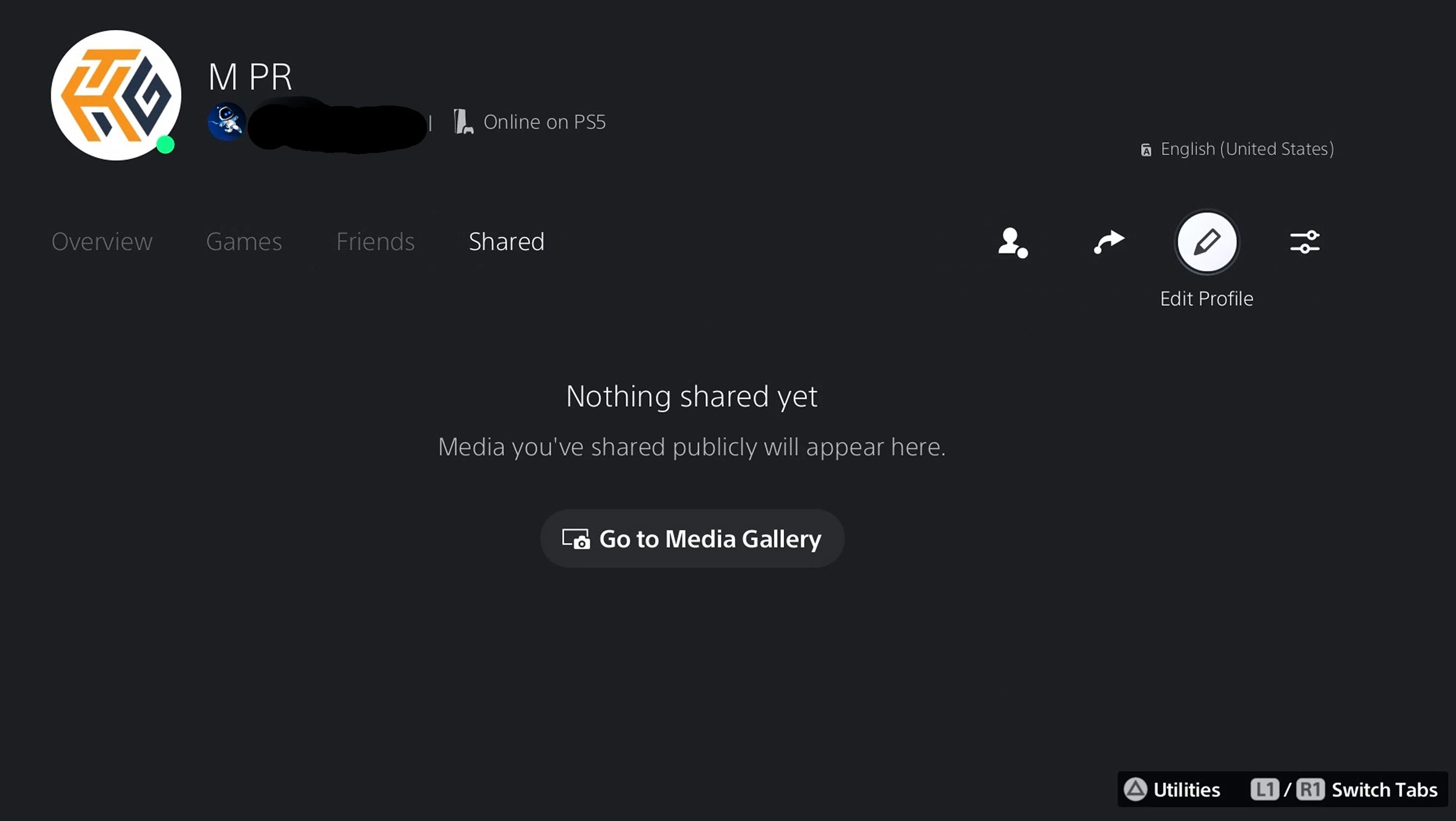
नीचे स्क्रॉल करें और “प्रोफ़ाइल फ़ोटो” चुनें. अगला मेनू आपको आपका वर्तमान प्लेस्टेशन अवतार और आपके द्वारा अपलोड किया गया कस्टम प्रोफ़ाइल चित्र दिखाएगा। 🖼️
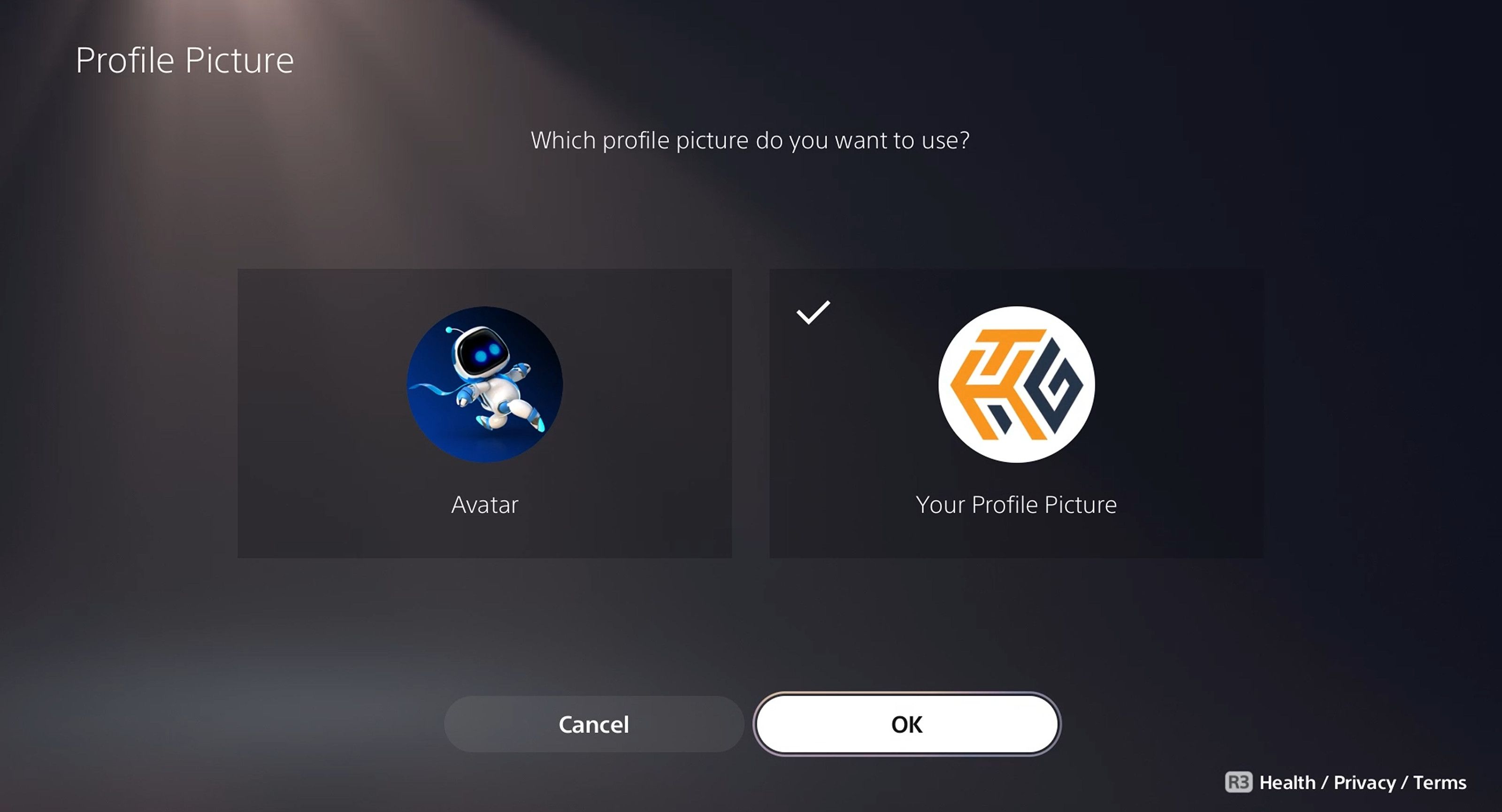
यहां से आप अपने द्वारा अपलोड की गई छवि का उपयोग करना चुन सकते हैं, या प्रोफ़ाइल चित्र को डिफ़ॉल्ट अवतार में बदल सकते हैं। वह छवि चुनें जिसका आप उपयोग करना चाहते हैं और फिर स्क्रीन के नीचे “ओके” दबाएं। आपके द्वारा चुनी गई छवि अब आपके PSN खाते के प्रोफ़ाइल चित्र के रूप में प्रदर्शित की जाएगी। ✅
क्या आप नए प्लेस्टेशन 5 के मालिक हैं? PS5 की कुछ सर्वोत्तम विशेषताओं के बारे में जानें जिनका आपको उपयोग करना चाहिए। 🎉




















